如何在 Windows 11/10 中提高上传和下载速度
你知道吗,通过一些小的设置调整,你可以在Windows 11/10提高你的互联网速度(increase your Internet speed)?在本文中,我们向您介绍了一些在Windows 11/10中提高上传和下载速度的简单技巧。
提高(Increase)Windows 11/10中的上传和下载速度
这些是您可以在Windows 11/10中提高上传和下载速度的方法。
- 关闭不必要的应用程序和标签
- 禁用计量连接
- 禁用后台应用程序
- 使用有线连接
- 切换到谷歌或打开 DNS。
让我们详细谈谈它们。
1]关闭不必要的应用程序和标签
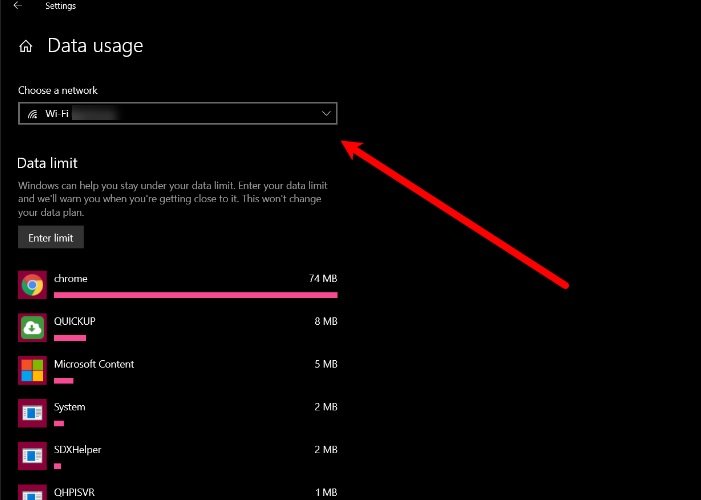
如果您面临下载速度缓慢的问题,请尝试关闭所有可以使用您的Internet的应用程序。如果您不知道哪个应用程序正在使用您的互联网(Internet),请尝试检查您的数据使用情况。
为此,请从“开始”菜单启动“设置” ,然后单击(Settings)Network & Internet > Data Usage。现在,从“选择网络”部分选择您连接的网络,检查哪个应用程序不必要地使用互联网(Internet),然后关闭它。
如果您从浏览器下载或上传内容,您还应该关闭不必要的选项卡。
做这些事情并检查它是否会提高您的下载和上传速度。
阅读(Read):如何提高 Firefox 的下载速度。(How to increase Download Speed in Firefox.)
2]禁用计量连接

如果您启用了Metered Connection,请尝试禁用它,因为它会限制您的下载和上传功能。为此,请按照下列步骤操作:
- 通过Win + I启动设置(Settings)。
- 单击Network & Internet > Properties(当前网络的)。
- 使用切换禁用计量连接(Metered Connection)。
现在,重新启动您的计算机并检查它是否会提高您的下载和上传速度。
3]禁用后台应用程序

有大量应用程序在后台运行并在您不知情的情况下使用您的 Internet。但是,您可以在Windows 10(Windows 10)中禁用这些应用程序,以获得极快的下载和上传速度。
为此,请按照下列步骤操作:
- 启动设置(Settings)
- 单击Privacy > Background apps。
- 现在,使用切换来禁用后台应用程序(Background Apps)。
现在,检查它是否会提高您的上传和下载速度。
4]使用有线连接
如果您使用Wi-Fi,则可以尝试切换到有线连接以提高下载和上传速度。无线连接不如有线连接可靠。因此,如果您在以太网(Ethernet)和Wi-Fi之间做出选择,如果您想要极快的下载和上传速度,请尝试选择以太网。(Ethernet)
5]切换到谷歌或打开DNS

提高上传和下载速度的方法之一是切换到Google或Open DNS。为此,请从开始菜单启动(Start Menu)控制面板(Control Panel)并转到以下位置。
Control Panel > Network和Internet > Network和共享中心(Sharing Center)

现在,从“连接”部分单击Wi-Fi ,然后单击(Wi-Fi)属性(Properties)。
双击Internet Protocol Version 4 (TCP/IPv4),勾选“使用以下 DNS 服务器地址(Use the following DNS server addresses)”,然后根据您的选择输入以下DNS地址。(DNS)
对于谷歌 DNS-(For Google DNS-)
首选 DNS 服务器(Preferred DNS server):8.8.8.8 和备用 DNS 服务器(Alternate DNS server):8.8.4.4
对于开放 DNS-(For Open DNS-)
首选 DNS 服务器(Preferred DNS server):208.67.222.222 和备用 DNS 服务器(Alternate DNS server):208.67.220.220
现在,重试下载或上传,希望您的网速(Internet)会有所提高。
相关:(Related: )修复 Windows 计算机上缓慢的 Internet 速度。
Related posts
如何在Windows 10中添加Trusted Site
Windows 10 Best免费Internet Security Suite Software
Windows 10的Best Free Internet Privacy Software & Products列表
Ethernet在Windows 10中断断开连接
如何在Windows 10上检查Network Adapter Speed
如何将Group Policy Editor添加到Windows 10 Home Edition
启用Network Connections而在Modern Standby上Windows 10
如何在File Explorer中展示Details pane在Windows 10
如何测量Windows 11/10中的Reaction Time
最佳Battery monitor,Analytics&Stats应用程序Windows 10
CPU在Windows 11/10中的全speed or capacity不运行
如何使用Windows 10交换硬盘驱动器,Hot Swap
如何在Windows 10启用或Disable Archive Apps feature
Fix Mobile Tethering Internet在Windows 11/10上断开断开连接
Best免费Timetable software为Windows 11/10
如何在Windows 10卸载或重新安装Notepad
HDMI playback设备未显示在Windows 10中
如何显示Internet speed在Windows 10的Taskbar
什么是PLS file?如何在Windows 11/10中创建PLS file?
Windows 10中的Windows.edb file是什么?
